unix{
LIBS += -L../bin -lSupportAll#dll引用 LIBS += -L /root/QtDemo/Test -lTest
LIBS += -L../bin -lUsersWidget#../bin/UsersWidget.dll#dll引用
LIBS += -L../bin -lViewData#dll引用
LIBS += -L../bin -lAlgorithm#dll引用
}插件区别
#ifdef Q_OS_WIN32
if(!fileName.startsWith("Plugin"))
{
continue;
}
#endif
#ifdef Q_OS_LINUX
if(!fileName.startsWith("libPlugin"))
{
continue;
}
#endif左下角设置图表,设置| 往下拉 device

linux自带的系统截图工具
修改快捷方式

qt ros qmake

qt 按钮透明linux一定要勾选下面的flat

然后样式设置为,解决单击还有黑框的问题
QPushButton{
background:rgba(0,0,0,0);border:1px solid rgba(0,0,0,0);
background:transparent;
}
qt linux 护眼色 #cbe9cf
工具->选项->文本编辑器 这里的默认主题是不可以修改背景颜色的。点击复制,然后重新起一个名字,就可以更改了。
护眼配色的方案为:红:203 绿:233 蓝:207
unbantu版本
cat /proc/version
ros版本
先在终端输入roscore
打开新终端,再输入,rosparam list
再输入rosparam get /rosdistro
qt在linux版本号
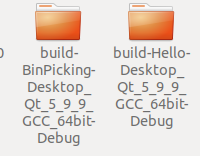
修改系统配置文件让Qt启动器选择新版的Qt Creator
$ sudo gedit /usr/lib/x86_64-linux-gnu/qt-default/qtchooser/default.conf
自己的修改如下

https://blog.csdn.net/qq_38441692/article/details/105158790
直接拉到 (2)安装ROS qtc pluging版本qtcreator这里阅读
安装后会自动在桌面生成图标,点击即可打开
2,创建工作空间
此版本的qtcreator并不能像原生qtcreator打开项目,需要先创建工作空间:
文件->new file or project:
选中ros workspace

创建ros工作空间
https://blog.csdn.net/weixin_42237429/article/details/90238000
环境变量修改
echo "source ~/Joe/catkin_ws/devel/setup.bash" >> ~/.bashrc
source ~/.bashrc


home下新建catkin_ws,终端打开 输入
cd ~/catkin_ws
code . # 这个点很重要创建ros包,原来右键就可以
右键点击"src"文件夹,右键弹出选项中,点击"Create Catkin Package",输入包的名称ros_test,按Enter确认,输入包的依赖“std_msgs roscpp”,空格隔开,按Enter确认。
首先新建一个文件夹,我命名为test_ros,在该文件夹中打开终端,执行以下命令来创建ROS工作环境:
mkdir src && cd src
catkin_init_workspace
cd ../
catkin_make
然后在VScode中打开test_ros文件夹,此时的文件目录如下
编译成功后,声明环境变量+rosrun

vscode 右键添加ros包报错 createCatkinPackage requires a catkin workspace to be opened
这个报错,把工作空间删除干净,重新来就解决了。。。
qt中项目的编译和运行配置
https://blog.csdn.net/ipfpm/article/details/83420603 里面直接拉到运行节点


最坑的是这个ros专用调试输出界面

